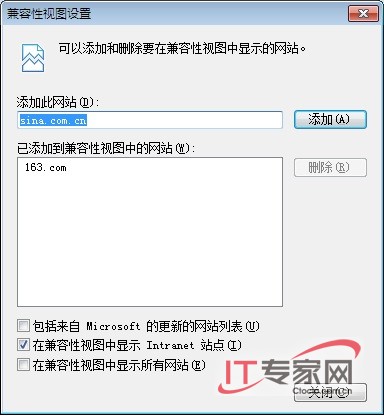在Windows 7系统自带的IE浏览器窗口中打开某些站点页面时,我们有时会看到站点内容显示错乱,例如图像错位、文字偏离等现象.
在Windows 7系统自带的IE浏览器窗口中打开某些站点页面时,我们有时会看到站点内容显示错乱,例如图像错位、文字偏离等现象,在排除网站自身原因后,引起这种现象的可能原因就是Windows 7系统自带的IE浏览器无法兼容显示目标站点内容,那么我们如何才能在Windows 7系统自带的IE浏览器窗口中正常显示目标站点内容呢?其实很简单,我们只要对Windows 7系统的兼容性设置进行一下调整就可以了,下面就是具体的调整步骤:
首先打开Windows 7系统自带的IE浏览器窗口,单击菜单栏中的“工具”选项,从下拉菜单中点选“兼容性视图设置”命令,打开如图4所示的设置对话框;
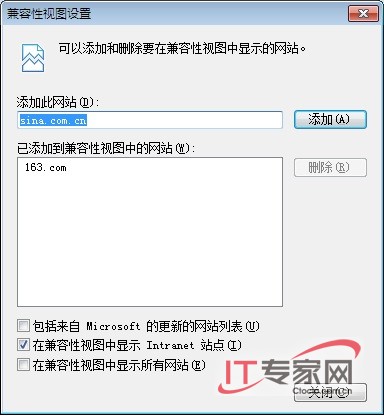
图4 兼容性视图设置
其次在该对话框的“添加此网站”文本框中输入目标站点的地址,同时单击“添加”按钮,这样一来目标站点就被成功加入到兼容性视图网站列表中了,日后Windows 7系统就能正常显示目标站点的内容了。
当然,如果我们频繁遇到IE页面错乱显示的故障现象时,不妨可以直接选中这里的“在兼容性视图中显示所有网站”选项,***单击“确定”按钮保存好上述设置操作,那样的话Windows 7系统日后就能正常显示一切IE浏览站点了。
【编辑推荐】
- 五大理由足以让苹果惧怕Windows7
- 自由软件基金会:Windows 7之七宗罪
- Windows7安装时无限制安装任意版本